- 메이플스토리월드 응용 제작 가이드 무작정 따라하기 -
( https://mod-developers.nexon.com/ko/docs/?postId=464 )
✅ 1.게임 제작의 시작
이론하고 실습 공부하면서 이 화면만 50번 이상은 본 것 같다
새로 만들기 무한 굴레

초기 시작 화면이다 이것도 많이 봤다

✅ 2. 배경 꾸미기
Model List -> Background 에서 back-56 선택

✅ 3. 타일 배치하기
Model List -> tile 에서 tile-132 선택
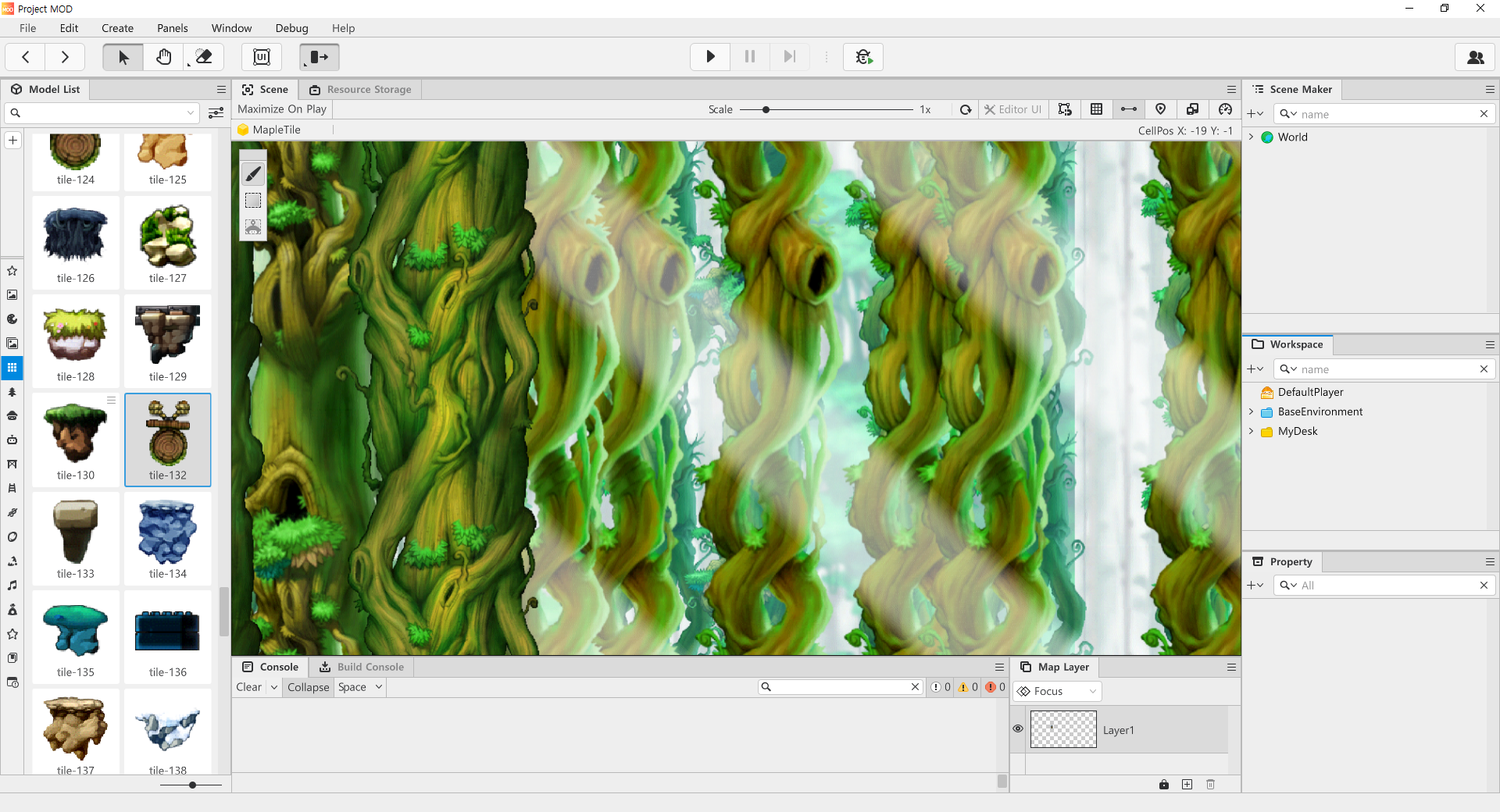
타일을 선택한 상태에서 Scene 어느 부분을 클릭하면, 클릭한 위치에 타일이 배치된다
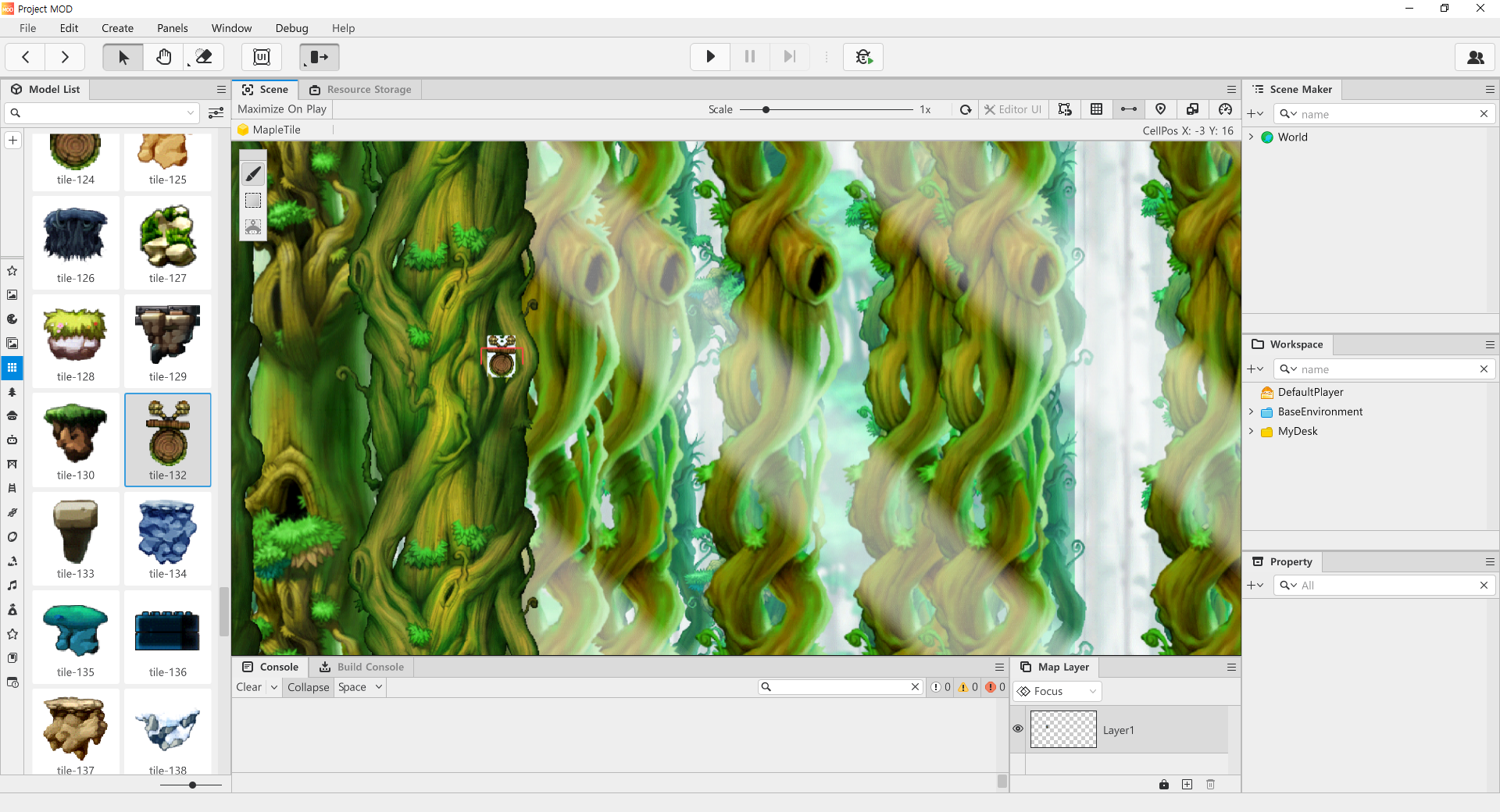
클릭한 상태로 드래그하면, 드래그 한 부분에 타일이 연속적으로 배치된다
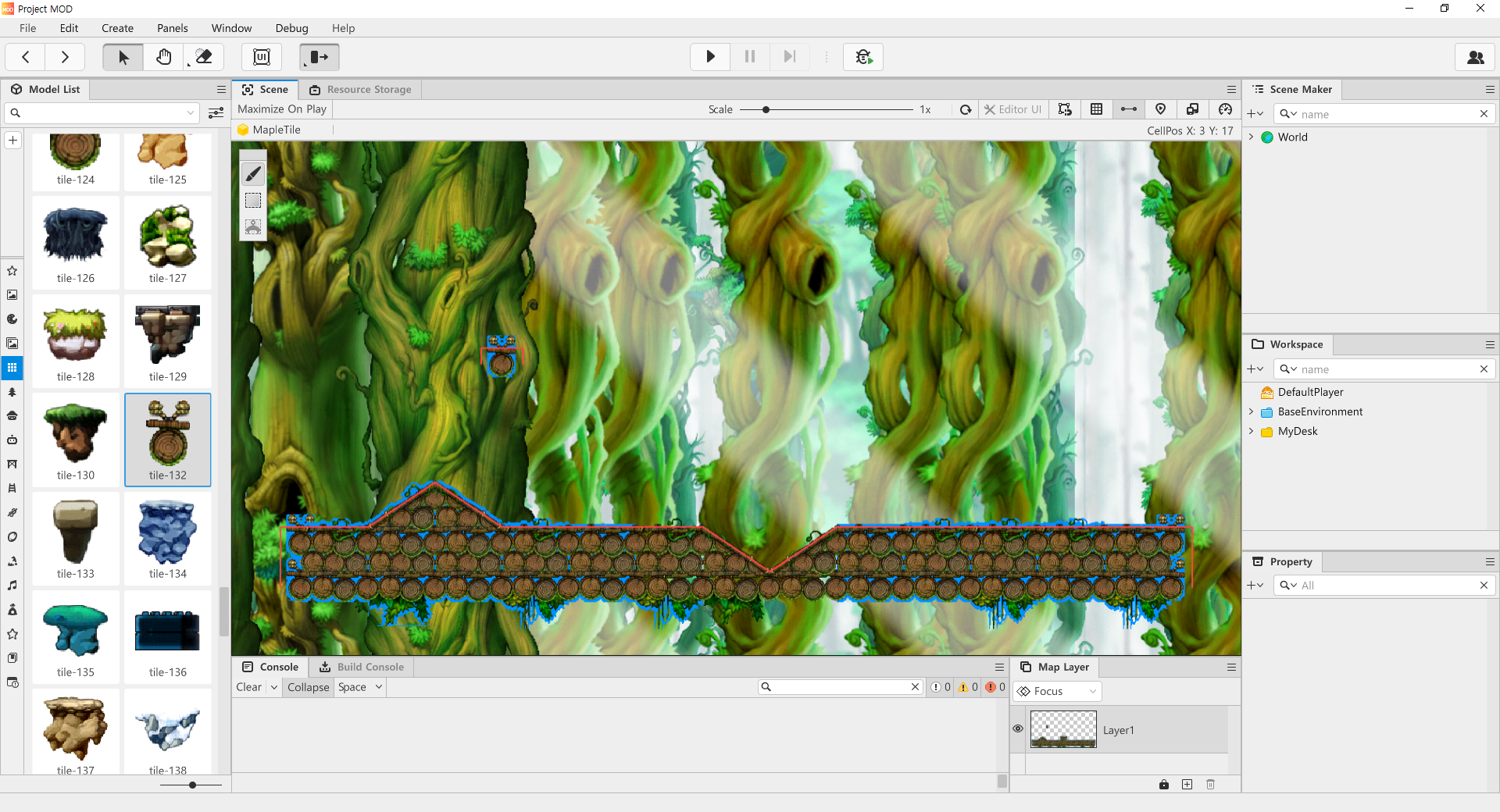
선 칠하기 일 때는, 일자로 드래그 한다고 해도 얘가 좀 민감해서 타일 배치가 들쭉날쭉 할 수 있다
이럴때는 선 칠하기 대신 박스 칠하기를 하면 아주 좋다 (일자로 만들기 너무 좋다)
준비중은 어떤 칠하기 일지 굉장히 궁금하다 (박스안에 몬스터,,?)

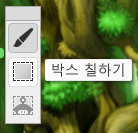
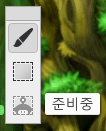
전체적으로 타일 배치를 한 모습이다
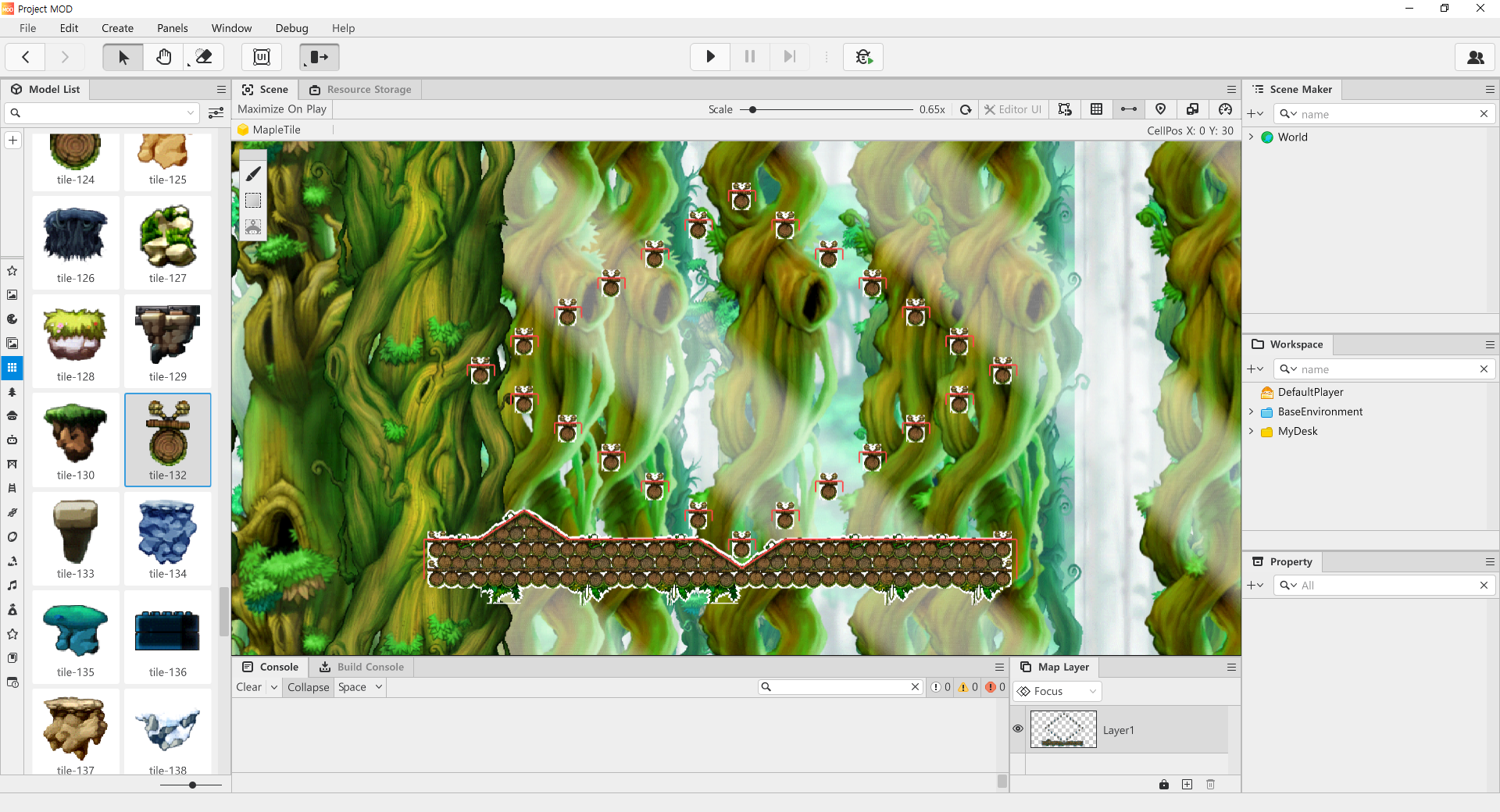
그럼 한 번 플레이를 해보겠다 (영상 첨부)
올라가다가 자꾸 떨어져서 녹화만 열 번 넘게 한 것 같다
더 알아보기
메이플스토리에서 사용된 맵이면 쉽게 제작할 수 있도록 메이플스토리 맵 불러오기 기능이 있다
상단 메뉴 Window -> MapleStory Map 선택

다양한 맵들이 있고, 불러오면 된다
다만, 불러올 때 현재 맵이 모두 덮어쓰여지기 때문에 조심해야 한다
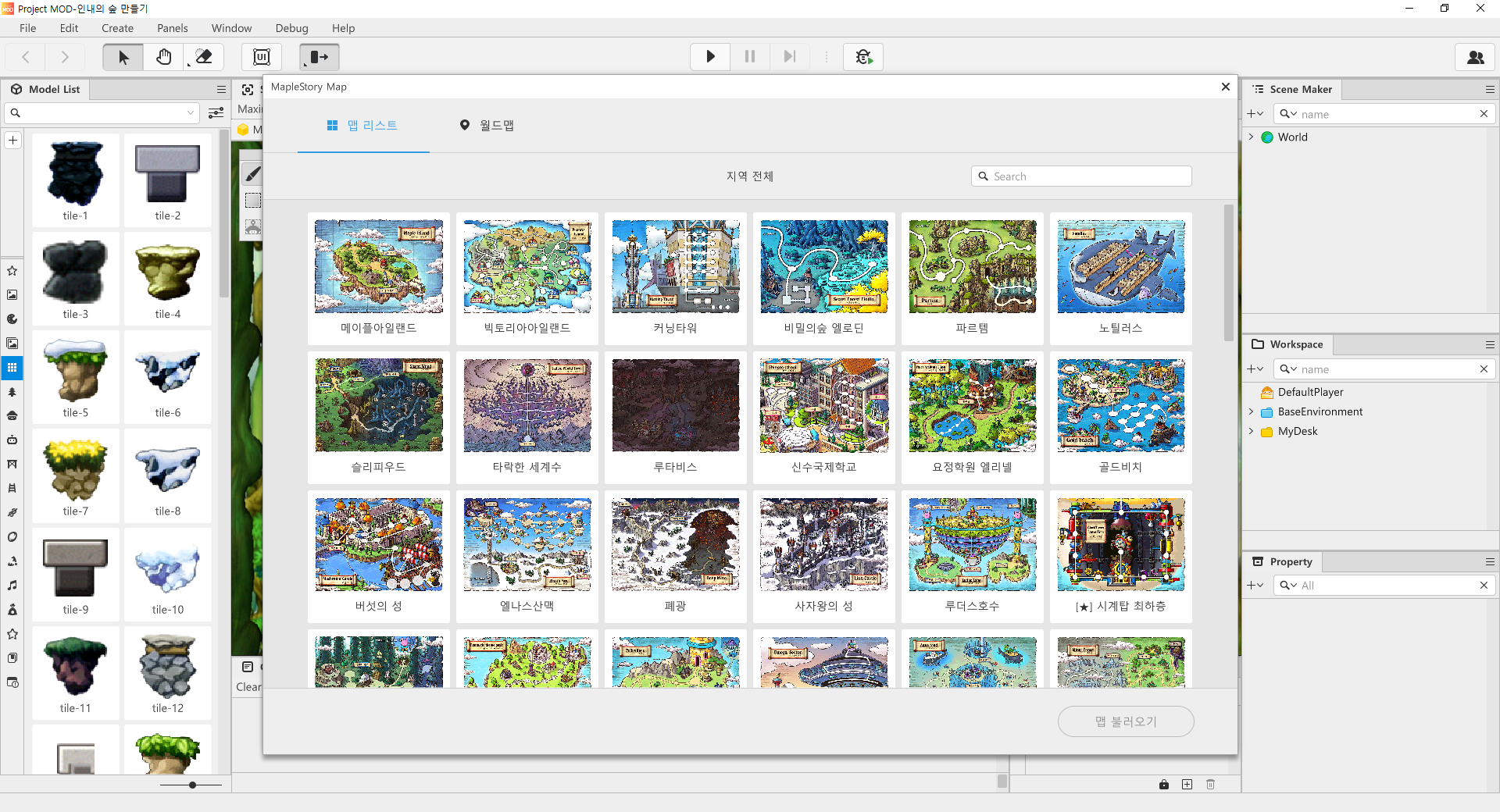
✅ 4. 엔티티 배치하기
Foothold 배치하기
Model List -> Foothold 에서 foothold-1972 선택 후 배치
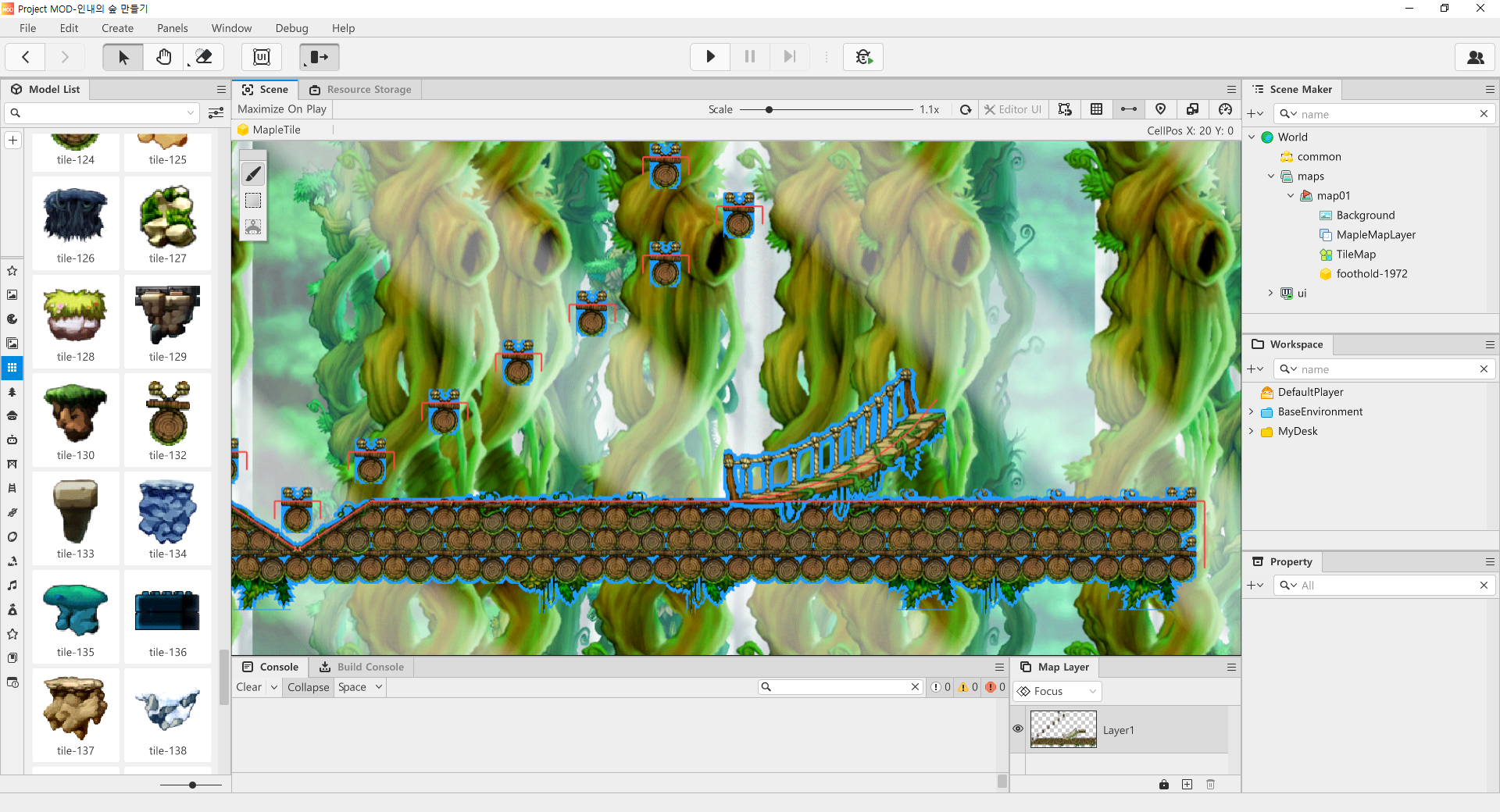
Foothold 위에 보이는 빨간 선들이 밟고 올라가거나 지나갈 수 있는 선이다
다리 끝에 아무것도 없으니 올라가서 있을 곳을 tile을 추가하여 만들어준다
엔티티의 크기를 조정해서 빨간선들을 기준으로 엔티티를 잘 이어주면 캐릭터가 떨어지지 않고 걸어서 이동할 수 있다
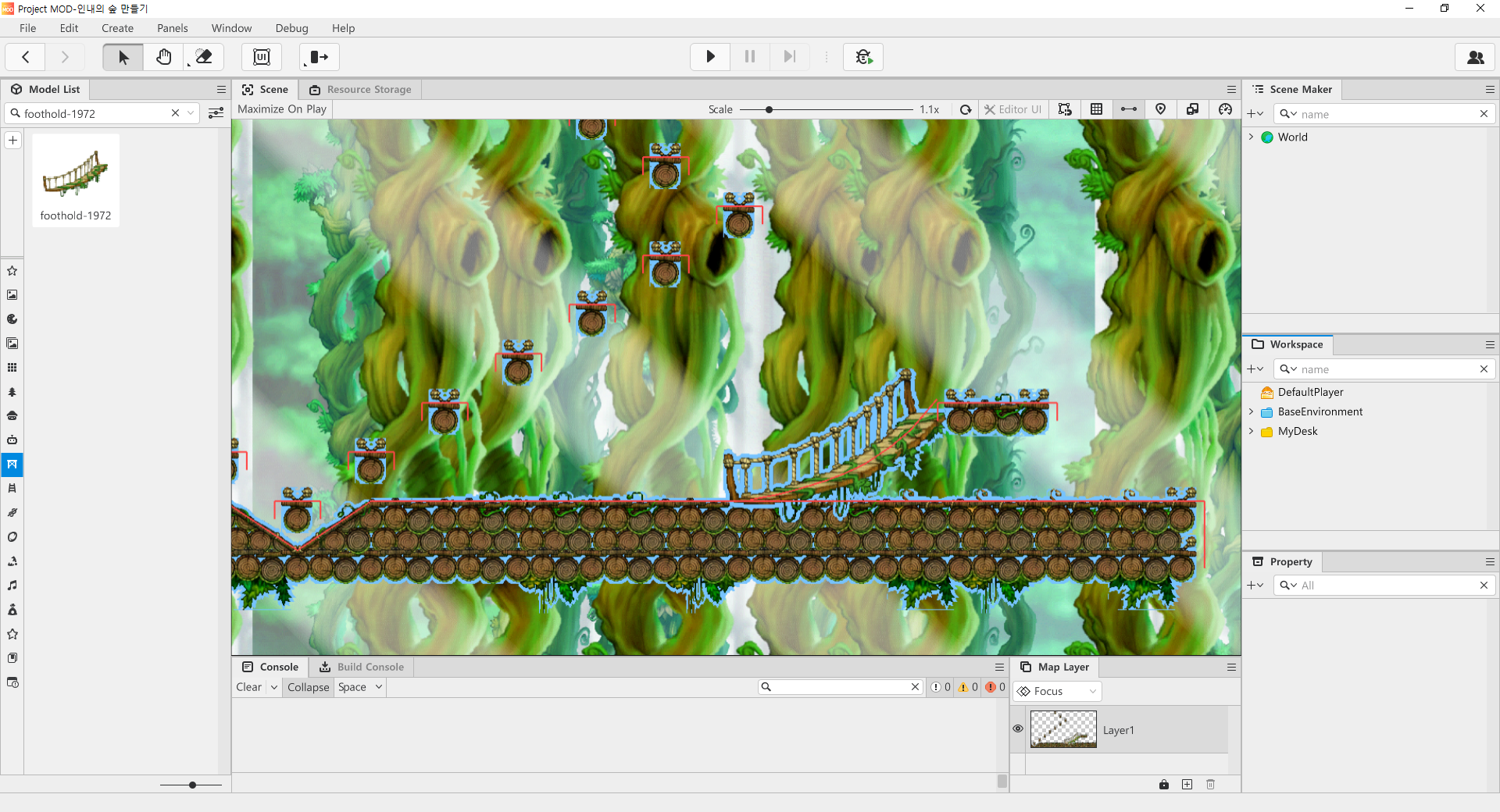
더 알아보기
▶ 캐릭터가 엔티티를 밟고 올라설 수 있는 이유?
- Foothold 엔티티는 일반 Object 엔티티와는 달리 기본적으로 CustomFootholdComponent가 적용되어 있다
- 일반 Object 엔티티에도 CustomFootholdComponent를 추가하고 발판을 설정해 주면 Foothold 엔티티처럼 밟고 올라설 수 있게 된다
- 밟는 곳(빨간 선)은 사용자가 직접 설정할 수 있다
✔ CunstomFoothlodComponent
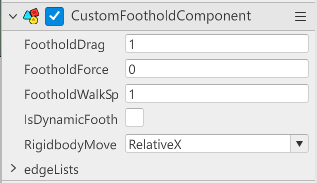
⚠ 기본 제작 가이드_지형과 이동_발판 만들기 편 참고 ( https://mod-developers.nexon.com/ko/docs/?postId=71 )
✅ 5. NPC 배치하기
Model List -> NPC 에서 npc-2412 선택 후 배치
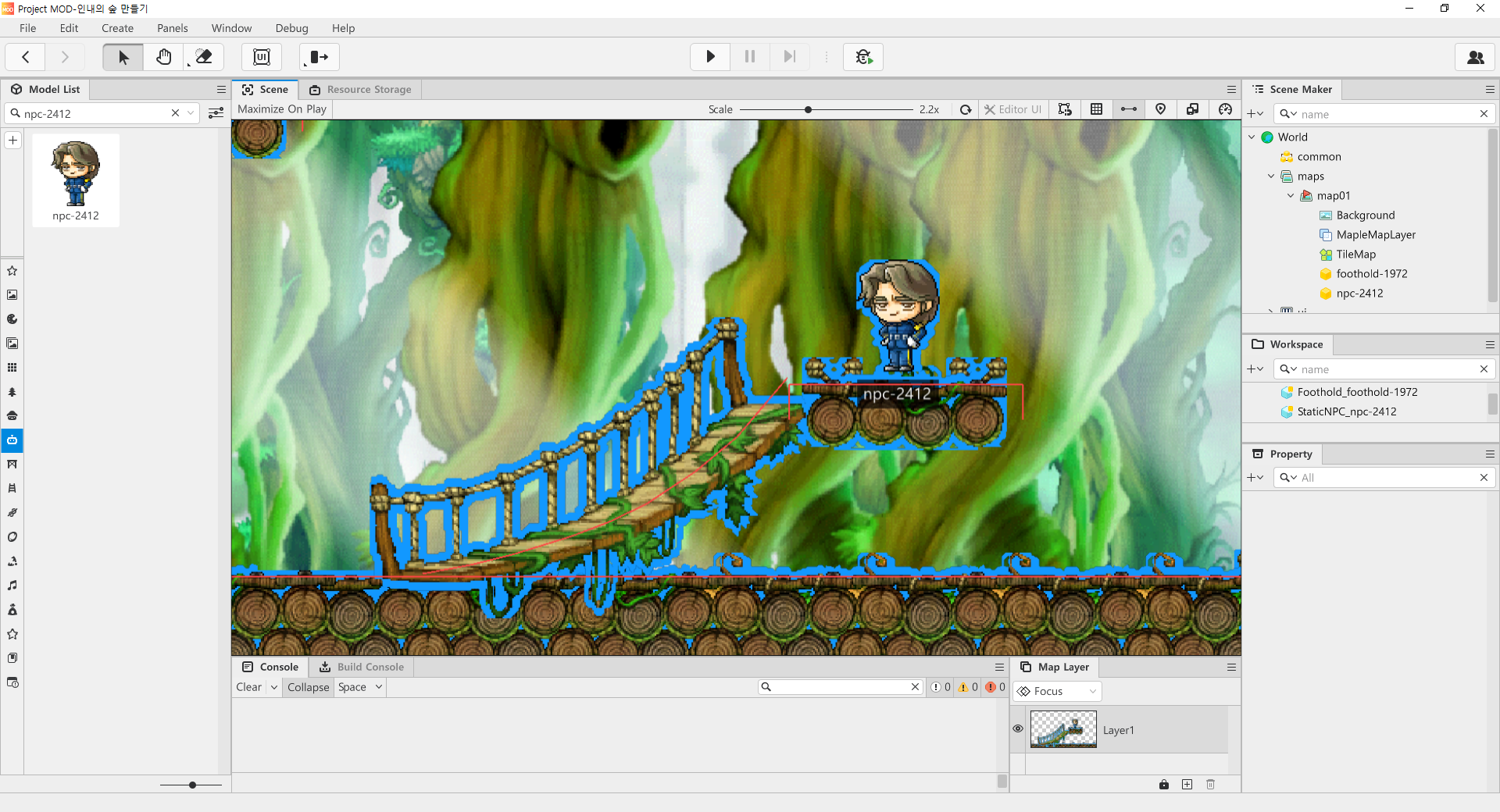
해당 NPC를 선택하면(조절 점 생성), 화면 오른쪽 아래 Property 창에서 해당 엔티티의 Property 항목들을 볼 수 있다
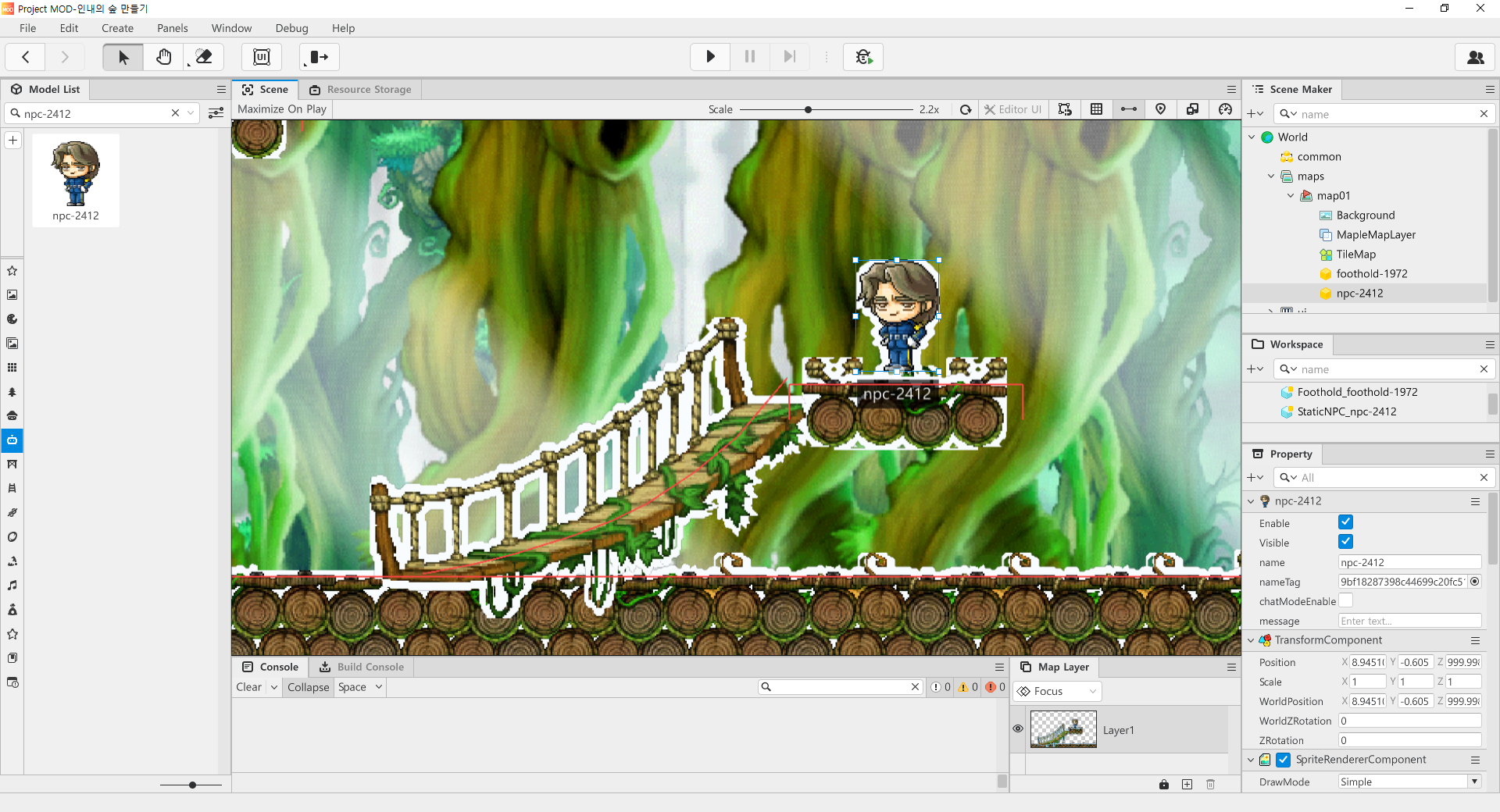
npc-2412 엔티티의 Property 창이다
맨 밑으로 내리게 되면 NameTageComponent가 있는 것을 볼 수 있다.
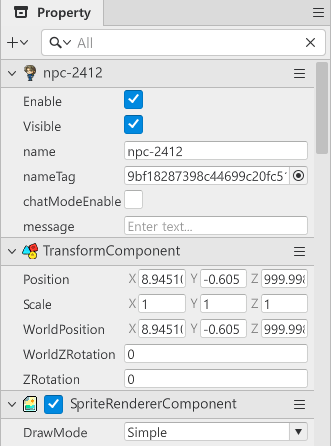
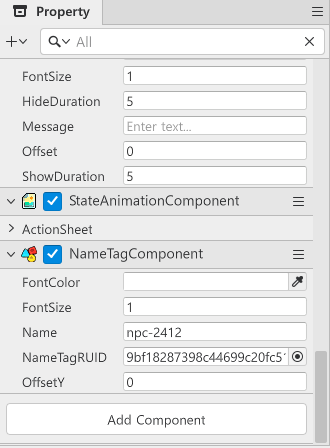
✔ NameTageComponent
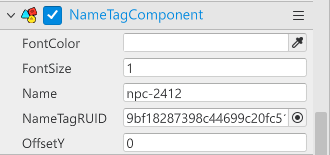
엔티티 밑에 생기는 네임택를 나타내주는 컴포넌트로, 해당 엔티티의 이름을 바꿔주고 싶다면 Name 프로퍼티에 값을 입력해 주면 된다 루이스로 변경해보겠다
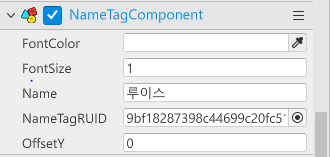
이렇게 NPC의 네임택이, 입력했던(루이스) Name 프로퍼티의 값으로 변경된 것을 볼 수 있다.

Trap 배치하기
캐릭터를 공격하는 Trap 엔티티에 대해 알아보자
아래와 같이 추가 타일들을 배치해주었다
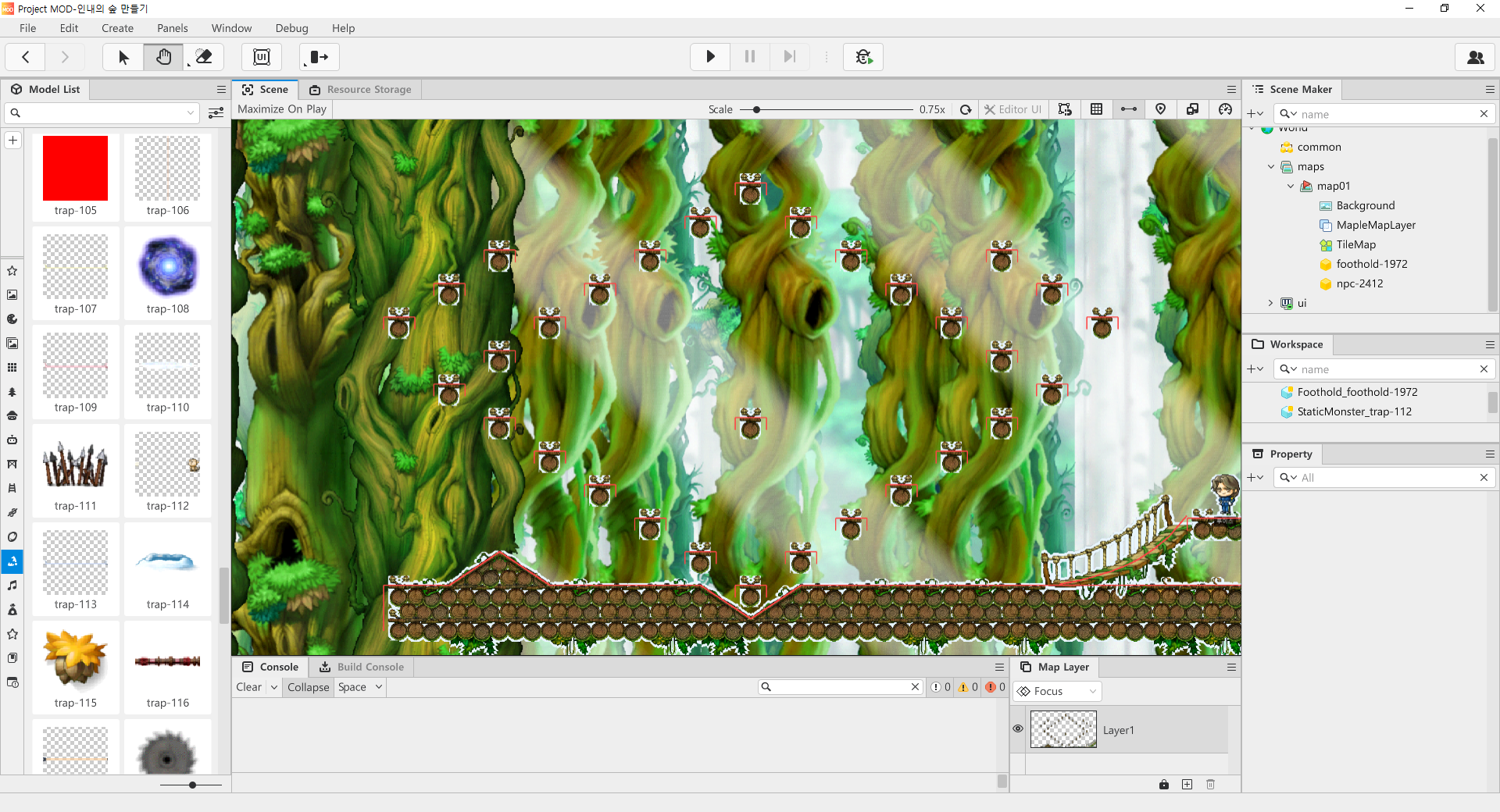
Model List -> Trap 에서 trap-112 선택 후 배치
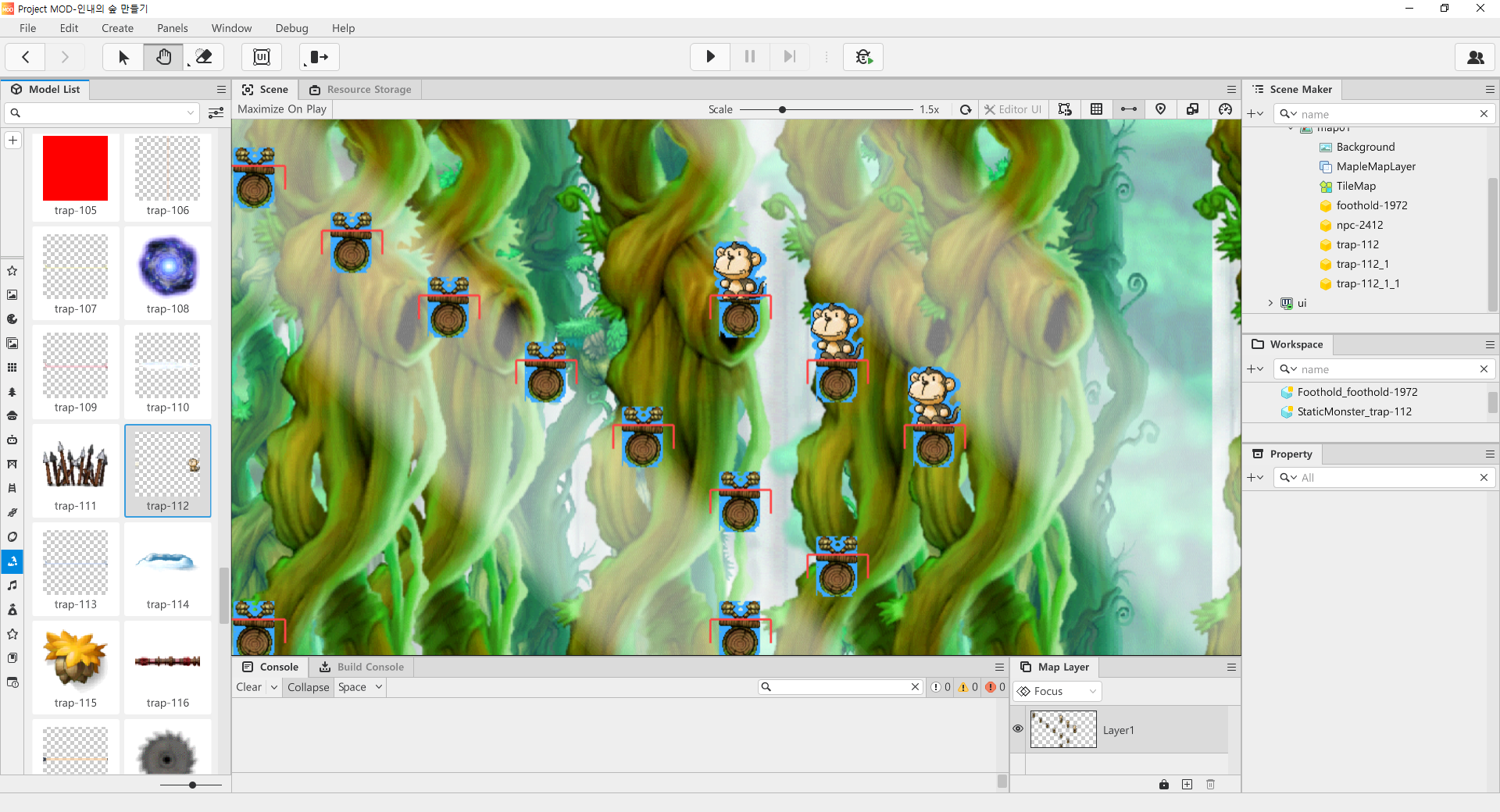
원숭이 Trap은 아래와 같이 기본적으로는 바라보는 방향에 맞춰 오른쪽에서 왼쪽으로 바나나를 던진다
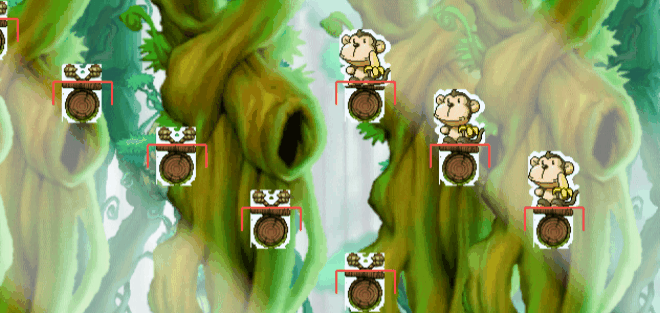
원숭이의 방향을 왼쪽에서 오른쪽으로 바꾸어, 바나나를 왼쪽에서 오른쪽으로 던지게 하고 싶다면?
일단 원숭이를 좌측에도 배치해준다
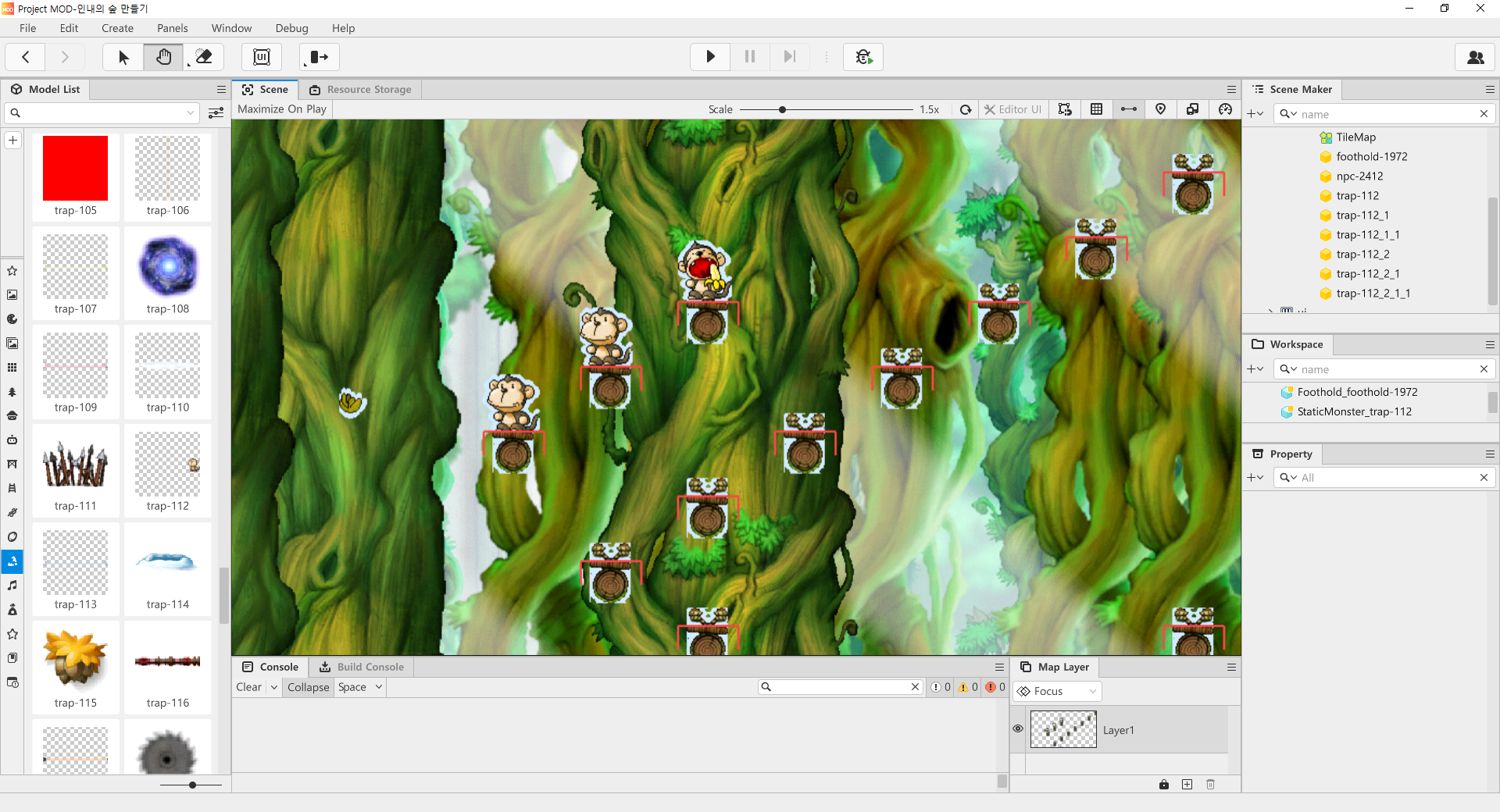
좌측에 배치했을 뿐, 아직 방향이 오른쪽에서 왼쪽이기 때문에 오른쪽에서 왼쪽으로 바나나를 던진다

원숭이의 Property 창에서 SpriteRendererComponent 를 찾는다
✔ SpriteRendererComponent
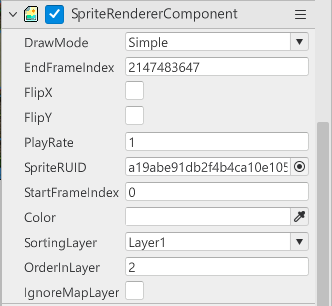
FlipX 프로퍼티의 값을 체크 상태로 변경해 준다
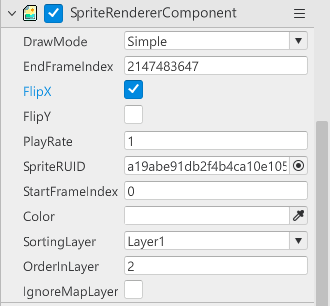
FlipX 프로퍼티는 Sprite의 X축을 기준으로 반전 여부를 결정한다

해당 과정을 좌측 화면의 원숭이들에 모두 적용해주었더니 원숭이들의 방향이 왼쪽에서 오른쪽으로 변경되었다 때문에 왼쪽에서 오른쪽으로 바나나를 던질 수 있게 되었다

(비교)
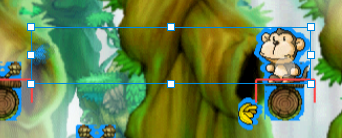
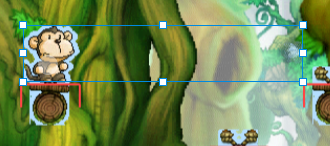


더 알아보기
▶ 원숭이가 던진 바나나에 닿았을 때 피격 판정을 넣고 싶다면?
⚠ 기본 제작 가이드_게임 로직/시스템_공격과 피격 편 참고 ( https://mod-developers.nexon.com/ko/docs/?postId=206 )
✅ 6. 게임 시작 위치 설정
게임이 시작되었을 때의 캐릭터 위치를 설정
현재는 게임 플레이 시 캐릭터가 맵의 중간 지점에 스폰된다
이것을 맨 위 타일에서 캐릭터가 스폰될 수 있게 변경해보자
Model List -> Special Model 에서 SpawnLocation 선택 후 스폰을 원하는 위치에 배치
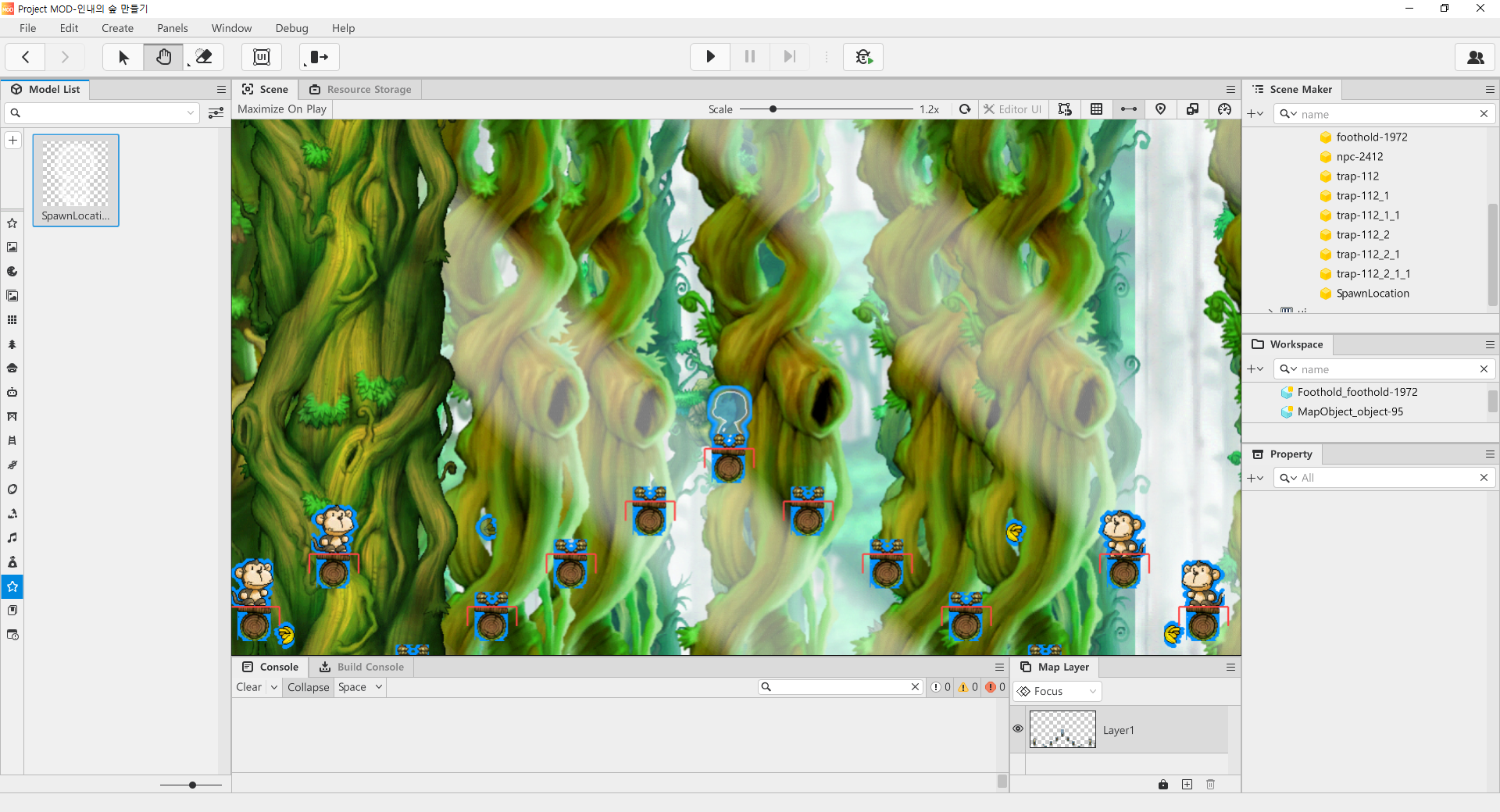
맨 위 타일에 SpawnLocation을 배치하고 게임플레이를 해보니 배치한 지점에서 캐릭터가 스폰되었다
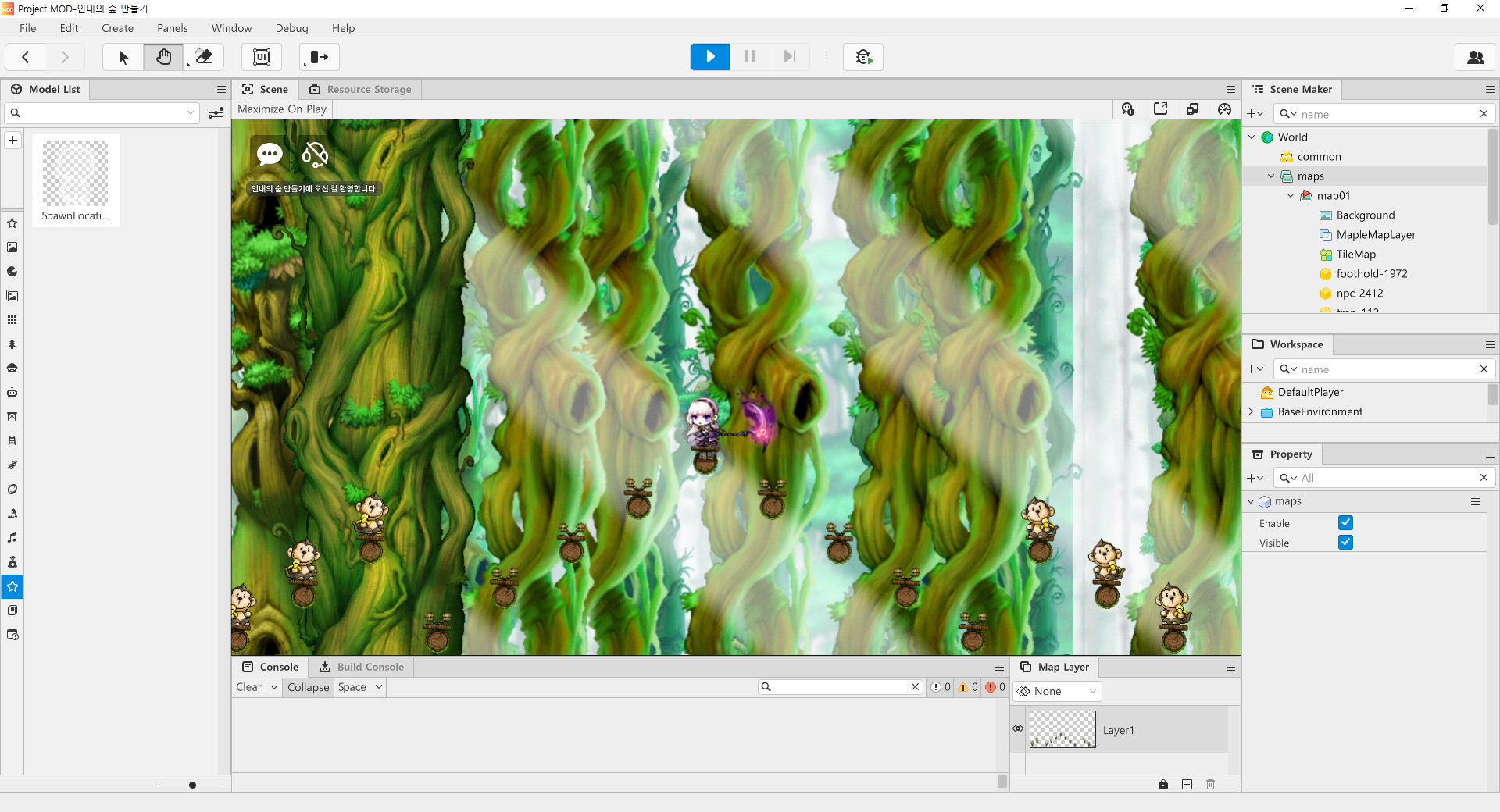
✅ 7. 캐릭터 속성 설정
점프력이 더 커질수록 타일 간의 간격을 넓힐 수 있고 이동속도가 빨라질수록 점프 거리와 조작 난도가 높아집니다.
캐릭터의 이동속도와 점프력을 수정하여 게임의 난도에 변화를 주도록 하겠습니다.
(+ 불편한 점 )
▶ 타일배치는 되돌리기가 되지 않아서 만약 지웠을 경우 기억을 되살려 다시 그려야 한다
-> 되돌리기 기능을 하기에는 타일 한칸 한칸이 모두 엔티티가 되어야 할 것 같아서 힘들 것 같다 흠
▶ 타일을 배치하면서 구성이 마음에 들지 않을 때, 타일위치를 부분적으로 한번에 옮기고 싶은데 그러한 기능이 없어서 타일을 모두 다 지워야하고 기억을 되살려 다시 타일을 하나하나 배치해야 한다
-> 파워포인트에서 도형들을 드래그로 선택하여 한번에 옮길 수 있듯이, MSW에도 타일을 부분적으로 선택하여 한번에 옮기는 기능이 있었으면 좋겠다(부분 드래그 후 그대로 위치 옮기기) 하지만 이것도 타일을 엔티티로서가 아닌 다른 시각으로 보아야 할 것 같다
'게임개발 > NEXON PROJECT MOD' 카테고리의 다른 글
| MOD 서포터즈 해커톤 회고 / 메이플스토리 월드 슈퍼 해커톤 모집 (1) | 2022.08.23 |
|---|---|
| [Remind] 멋쟁이사자처럼 X 넥슨 Project MOD Supporters Hackathon_ch.11/12 (0) | 2022.07.27 |
| [Remind] 멋쟁이사자처럼 X 넥슨 Project MOD Supporters Hackathon_ch.9/10 (0) | 2022.07.25 |
| [Remind] 멋쟁이사자처럼 X 넥슨 Project MOD Supporters Hackathon_ch.7/8 (0) | 2022.07.23 |
| [Remind] 멋쟁이사자처럼 X 넥슨 Project MOD Supporters Hackathon_ch.4/5/6 (0) | 2022.07.21 |




댓글